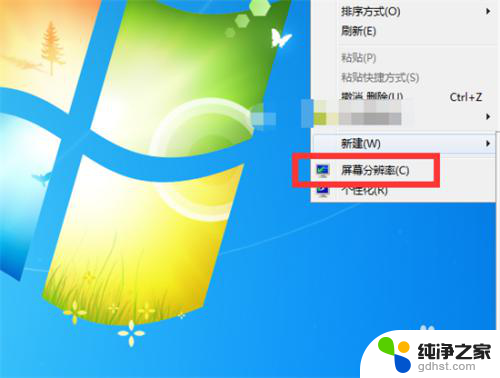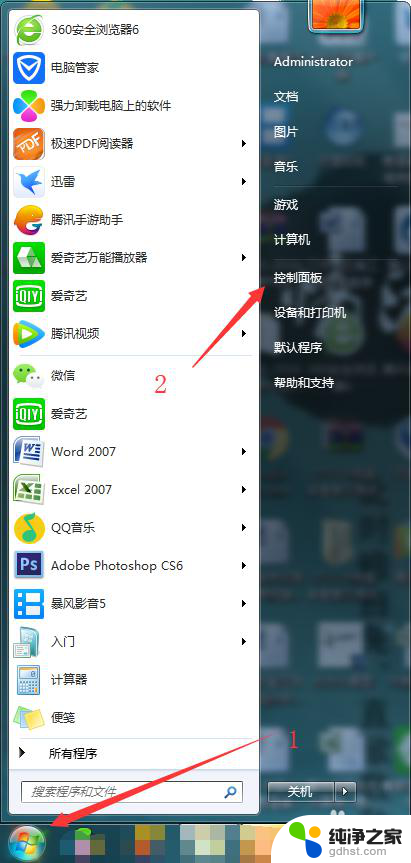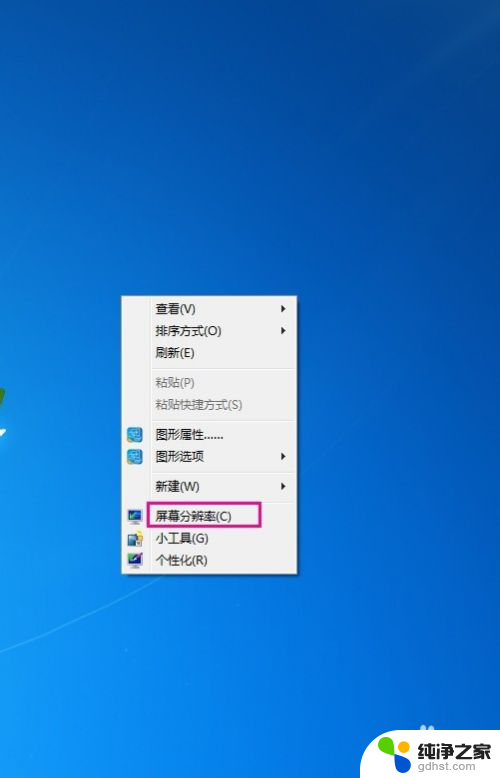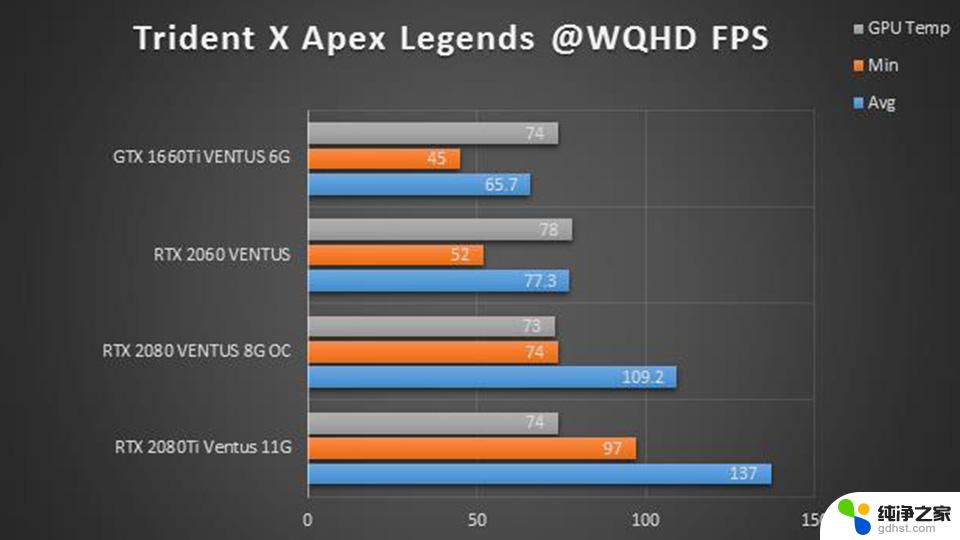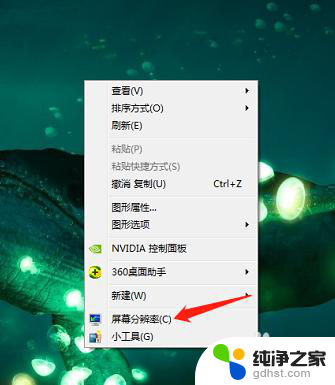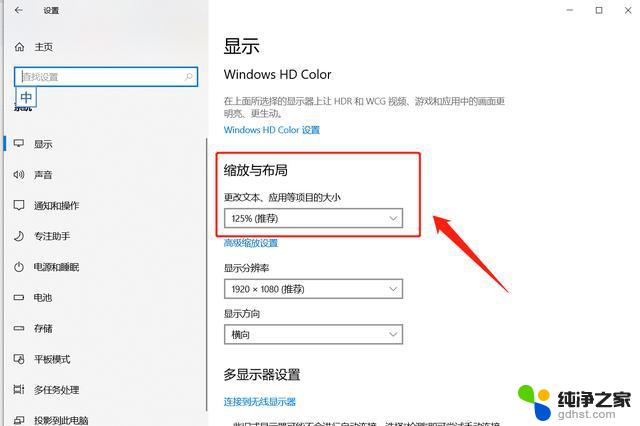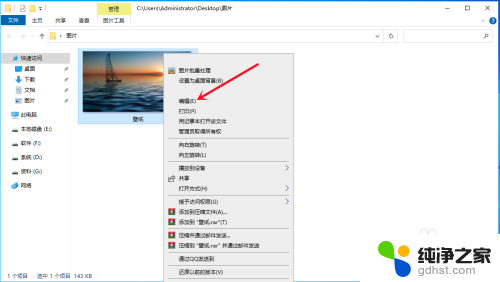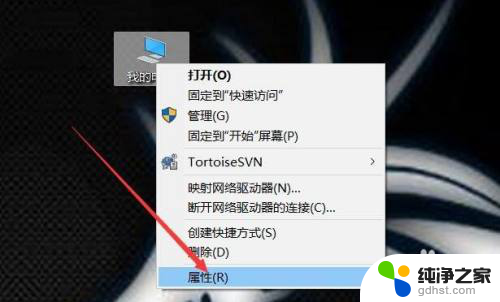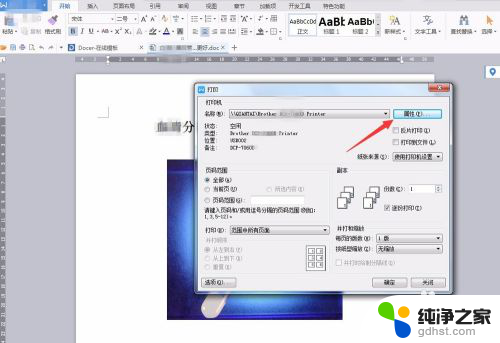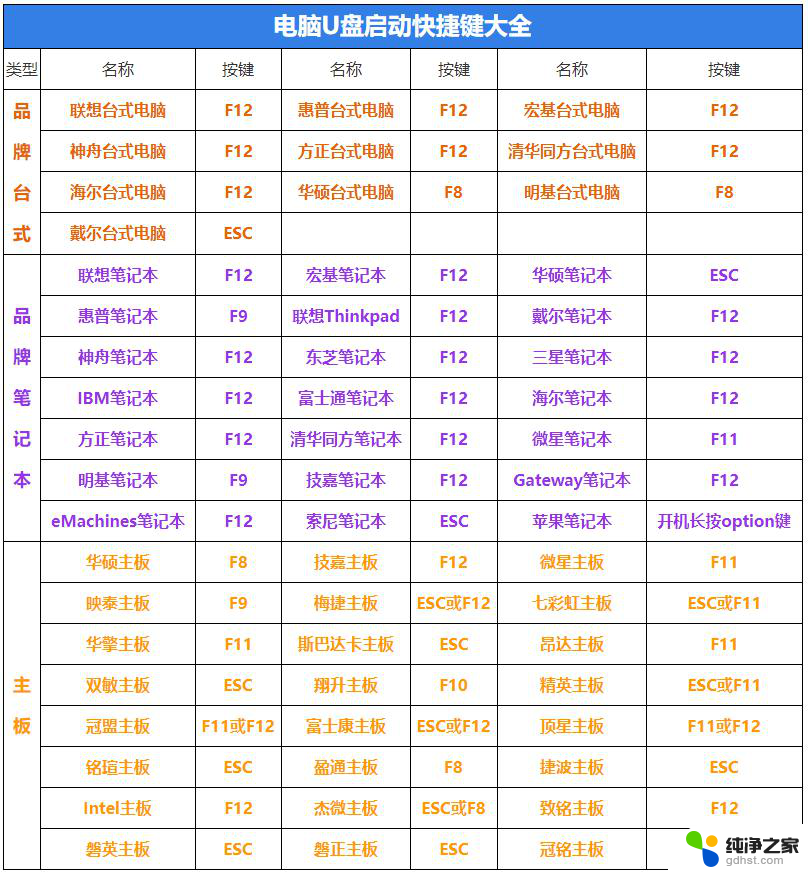如何看自己电脑的分辨率
更新时间:2024-06-23 16:54:57作者:yang
电脑分辨率是指屏幕显示的像素数量,通常以横向像素和纵向像素的数值表示,要查看自己电脑的分辨率,可以右击桌面空白处,选择显示设置或屏幕分辨率选项,然后在弹出的窗口中可以看到当前的分辨率设置。也可以通过在桌面空白处点击鼠标右键,选择属性或显示属性,在弹出的窗口中点击设置选项来查看分辨率设置。通过这些简单的步骤,你可以轻松地了解自己电脑的分辨率设置,从而优化显示效果和工作体验。
操作方法:
1.开机打开自己的电脑,来到电脑桌面。在桌面上单击右键,有些电脑上能直接有屏幕分辨率。
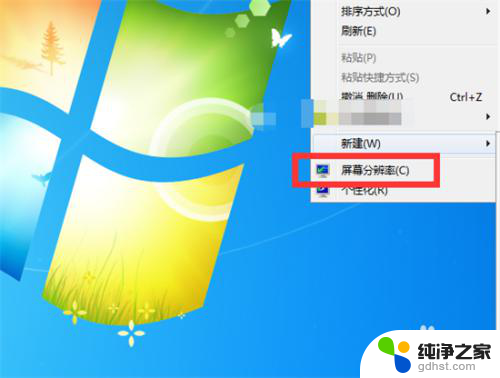
2.没有这个分辨率的朋友就点击个性化,来到控制面板设置。
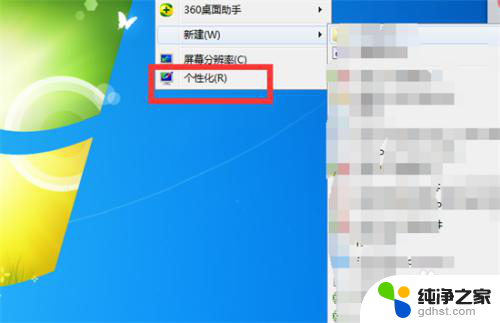
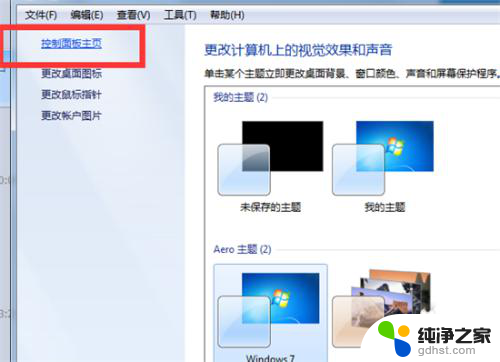
3.点击控制面板主页,在外观和个性化中就有调整屏幕分辨率的选项。
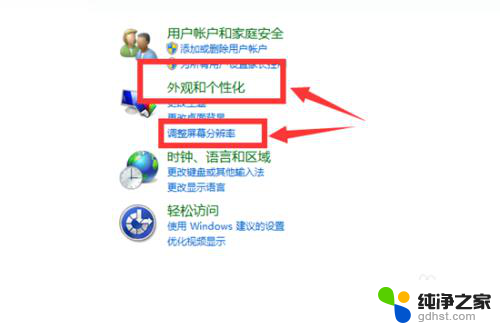
4.点击调整屏幕分辨率后,你就可以看到这台电脑的分辨率为多少。电脑推荐的分辨率为多少。
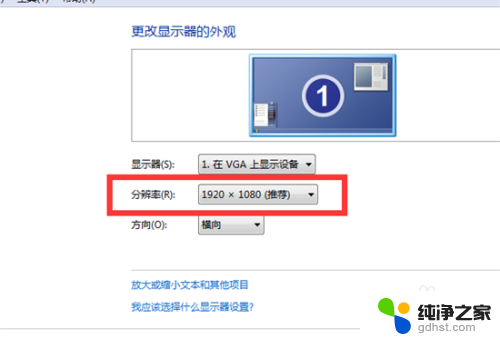
5.如果你要修改电脑的分辨率,点击分辨率的下拉框,选择你需要的范围的分辨率。
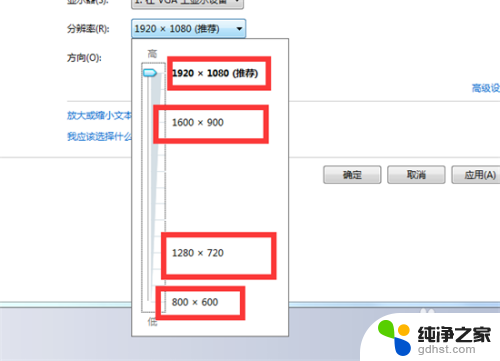
6.调整好分辨率点击应用,就可以更换屏幕分辨率。当时会黑一下屏然后会变成你设置的分辨率所以别担心。
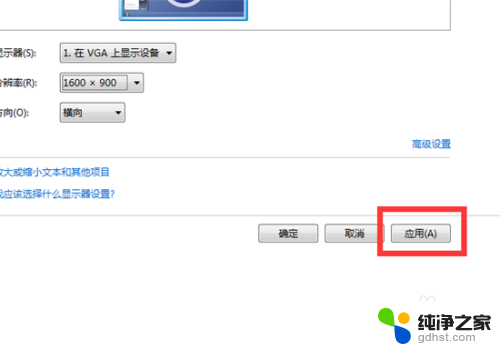
以上就是如何查看电脑的分辨率的全部内容,如果遇到这种情况,你可以按照以上步骤解决,非常简单和快速。